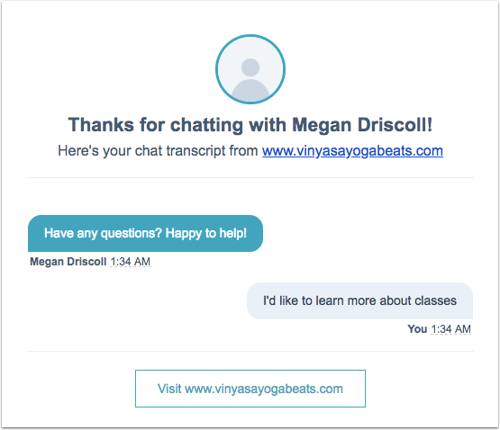ウェブサイト訪問者とチャットする
更新日時 2024年 2月 26日
以下の 製品でご利用いただけます(別途記載されている場合を除きます)。
|
|
ウェブチャットウィジェットまたはボット経由で送信されたメッセージをコミュニケーションの受信トレイで表示し、返信することができます。
HubSpotモバイルアプリを使用している場合は、モバイルでコミュニケーションを使用してチャットに応答する方法を学びましょう。
準備
訪問者とのチャットを開始する前に、以下の設定を確認してください:
- コミュニケーション受信トレイでチャットチャンネルを設定する:デフォルトの受信トレイをカスタマイズして、チームEメールやFacebook Messenger アカウントなどのチャンネルを接続します。
- チャットフローの作成:受信トレイにチャットチャンネルを設定した後、ウェブチャットを作成し、ウェブサイトの訪問者をチームのメンバーに接続することができます。
- プロフィールと設定で表示画像と名前を編集する:プロフィールと設定で設定したプロフィール画像と名前は、割り当てる時やコミュニケーションを転送する時に表示されます。
- チャットウィジェットにミーティングリンクを追加:チャットウィジェットにミーティングリンクを含めることで、コミュニケーション中に訪問者がスケジュールページにアクセスし、あなたと時間を予約することができます。
チャットコミュニケーションに対応する
コミュニケーション受信トレイで返信エディターを使用してチャット応答を作成することができます。コンタクトレコードは、コミュニケーション全体のコンテキストすべてが右側のサイドバーにあります。
- HubSpotアカウントにて、[CRM]>[受信トレイ]の順に進みます。
- 左サイドバーで、チャットコミュニケーションをクリックすると開きます。
- 割り当て先Service Hub有料シートをお持ちで、訪問者にすでに応答している、またはスレッドを表示している他のユーザーがいる場合、そのユーザーのアバターが返信エディターに表示され、タイピングインジケーターがアクティブに応答していることを知らせます。別の未割り当てのコミュニケーションを開いてください。
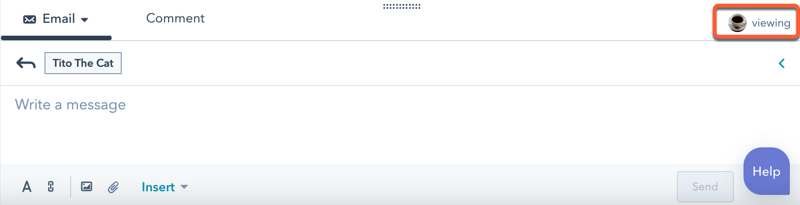
- 割り当て先Service Hub有料シートをお持ちで、訪問者にすでに応答している、またはスレッドを表示している他のユーザーがいる場合、そのユーザーのアバターが返信エディターに表示され、タイピングインジケーターがアクティブに応答していることを知らせます。別の未割り当てのコミュニケーションを開いてください。
-
- コミュニケーションを新しい担当者に割り当てたり、ボットコミュニケーションを引き継いだりしたい場合は、左上にあるAssigneeドロップダウンメニューをクリックします。コミュニケーションがボットから引き継がれた場合、チャットウィジェットのアバターは、ボットのアバターから、所有者がプロファイルと設定で設定したプロフィール写真と送信者名 に遷移します。
-
- 他のチームメンバーをループインする場合は、コメントタブをクリックします。@とチームメンバーの名前を入力し、コメントを追加するをクリックします。
- コミュニケーションの下部にある返信エディターに回答を入力します。
- link リンクアイコンを使って、コンタクトとリンクを共有することができます。
- attach ペーパークリップのアイコンを使って、デバイスまたはファイルマネージャーから添付ファイルをコンタクトと共有します。自分のコンピューターからチャットウィジェットにファイルをドラッグ&ドロップすることもできます。チャットウィジェットの詳細はこちら対応ファイル形式 .
- 応答でセールスツールまたはサービスツールを使用する場合は、[挿入]をクリックしてから、次のいずれかを選択します。
- 各回答を送信する準備ができたら、送信をクリックします。
- チャットが終了したら、successクローズにされましたをクリックします。
Eメールでチャットのコミュニケーションを継続できる
ウェブチャットやFacebook Messenger のコミュニケーションに応答する場合、チャンネルを変えてEメールで応答することができます。これにより、訪問者がチャットを離れても、コミュニケーションを継続することができます。ウェブチャットやFacebook Messenger のコミュニケーション中に、返信エディターでチャンネルドロップダウンメニューをクリックし、メールを選択します。
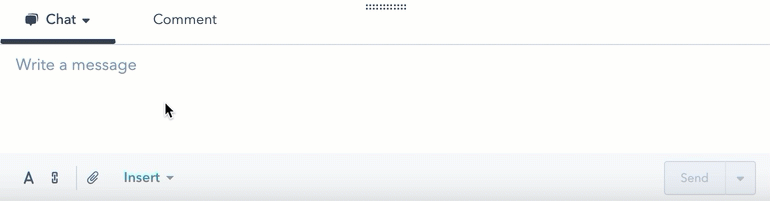
コミュニケーション終了時に訪問者に送信されるEメールには、チャットの文字起こしを含む全メッセージ履歴が記載されます。
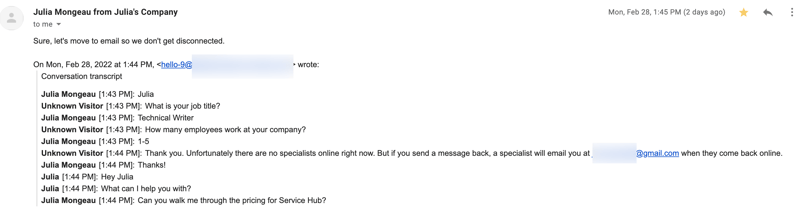
コンタクトに電話をかける場合は、受信トレイから電話をかける方法をご覧ください。
チャットを終了する
チャットコミュニケーションを終了するには、次の2つの方法があります。
- ユーザーは受信トレイからsuccesコミュニケーションを閉じるをクリックし、チャットを終了します。コミュニケーションに関連付けされたチケットがある場合、ユーザーはチケットとコミュニケーションを同時にクローズするか、詳細ドロップダウンメニューをクリックし、コミュニケーションをクローズを選択してコミュニケーションのみをクローズすることができます。
- 訪問者はボットとのチャット開始後、一定の期間無効になります。この期間は、ボットのセッションタイムアウト設定に依存する。
コミュニケーションが終了すると、訪問者はチャットウィンドウのハイパーリンクテキストをクリックすることにより、新しいコミュニケーションを開始できます。
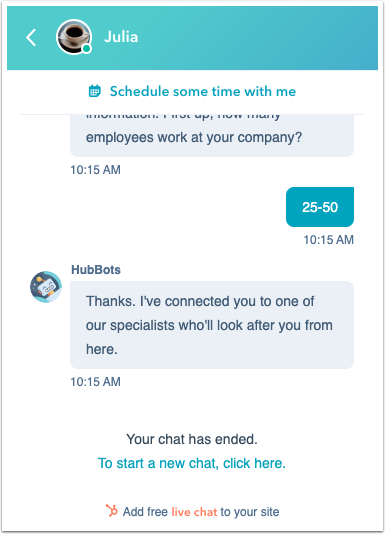
注: Facebook MessengerスレッドをHubSpotユーザーが受信トレイで閉じた場合、訪問者がMessengerチャットウィジェットでそのスレッドに返信すると、その返信はコミュニケーションの受信トレイに新規スレッドを作成します。
チャット履歴をEメールで送信する
既定では、チャットが終了すると、チャット履歴が自動的にコンタクトに送信されます。チャットチャネル設定で、文字起こしの送信元となるEメールアドレスを選択できます。Eメールを選択しない場合、文字起こしはHubSpot予備Eメールアドレスから送信されます。文字起こしを別のコンタクトに手動で送信することもできます。
注:文字起こしは自動的には送信されません。ボットのコミュニケーションでコミュニケーションが終了した場合、またはコンタクトのチケットを作成した場合。手動で以下の手順でボットコミュニケーションの文字起こしを送信することができます。
- HubSpotアカウントにて、[CRM]>[受信トレイ]の順に進みます。
- 受信トレイで、クローズ済みチャットコミュニケーションを選択します。
- 右上の「 「その他」」ドロップダウンメニューをクリックし、「「チャット履歴をEメールで送信する」」を選択します。
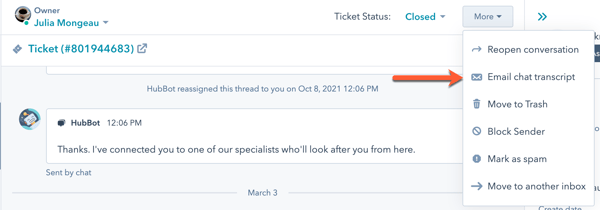
- [Eメールアドレス]ドロップダウンメニューをクリックし、コンタクトのEメールアドレスを選択します。
- [件名]フィールドで、件名のテキストを編集します。
- [字幕を送信]をクリックします。
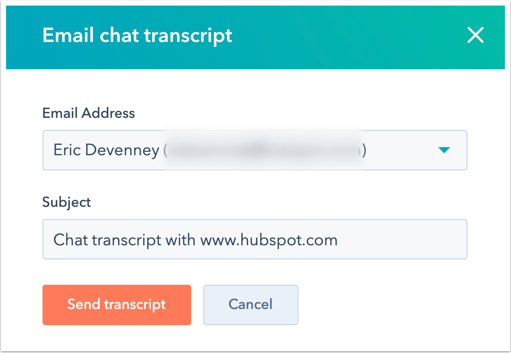
履歴は、コミュニケーションのタイムスタンプやチャットが発生したウェブサイトへのリンクも含めて、訪問者の受信トレイに直接送信されます。